Mac'inizin Mail uygulamasının her zaman indirildiğini ve sürekli veya sık sık “Mesaj İndiriliyor” mesajı gösterdiğini fark etmeye başlarsanız, yalnız değilsiniz.
Hem OSX hem de macOS kullanıcıları, bu sorunu Posta uygulamalarıyla bildirir. Neyse ki, bazı düzeltmeler hile yapar ve Mac'inizin Posta Uygulamasını artık "mesaj indirme" hatası olmadan normal şekilde çalışır ve çalışır.
İçindekiler
-
Hızlı ipuçları
- İlgili Makaleler
- Mail Uygulaması Her Zaman İndiriliyor: Bazen Normal!
-
Posta Uygulaması Her Zaman İndiriliyor: Kat Hizmetleri
- E-postanın Taslaklarınızı Sakladığı Yeri Değiştirin
-
Posta Uygulamasında Her Zaman İndirme Sorunlarını Giderme
- Posta Uygulamasını Yeniden Yükle
- Hesabı Çevrimdışına Al
- Sorunlu Hesabı Kapatın ve Tekrar Açın
- Activity Monitor'e bakın
- Yeniden İnşa Et
- Postanızı Yeniden İndeksleyin
- Mac Mail'i Yeniden İndekslemek İçin
-
Okuyucu İpuçları
- İlgili Mesajlar:
Hızlı ipuçları 
- Klavyenizdeki Shift tuşunu basılı tutarken Posta uygulamasını yeniden başlatın
- Taslaklar Posta Kutusu Davranışlarını depolamak için posta hesabınızın ayarını Mac'imde olarak değiştirin
- Posta Hesabınızı geçici olarak çevrimdışına alın ve ardından tekrar çevrimiçi duruma getirin
- Posta Hesabını kaldırın ve ardından tekrar ekleyin
- Posta Kutunuzu yeniden oluşturmayı ve yeniden dizine eklemeyi deneyin
İlgili Makaleler
- Mac'te Postalarınızı Otomatik Arşivleme
- Mac'te Posta Uygulaması Çöküyor mu? Nasıl düzeltilir
Mail Uygulaması Her Zaman İndiriliyor: Bazen Normal!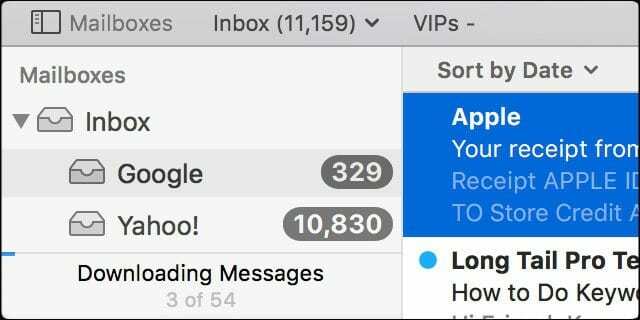
İlk olarak, Posta uygulamanızın kenar çubuğunun sol alt kısmında bu indirme mesajını gözlemliyorsanız ve yalnızca nispeten kısa bir süre için oradaysa, bu normaldir.
Bu mesaj, Posta uygulamanızın çeşitli e-posta hesaplarınız arasında senkronize edildiği anlamına gelir.
İndirme terimini kullanmasına rağmen, aslında hesaplar arasında herhangi bir senkronizasyon olup olmadığını kontrol ediyor. O halde, buradaki bilgelik sözleri şunlardır: BUNU GÖSTER.
Posta Uygulaması Her Zaman İndiriliyor: Kat Hizmetleri
Sorun gidermeden önce bu adımları gerçekleştirin. Bunlar sorununuzu çözebilir ve değilse, Postanızı düzeltmeye hazırlar.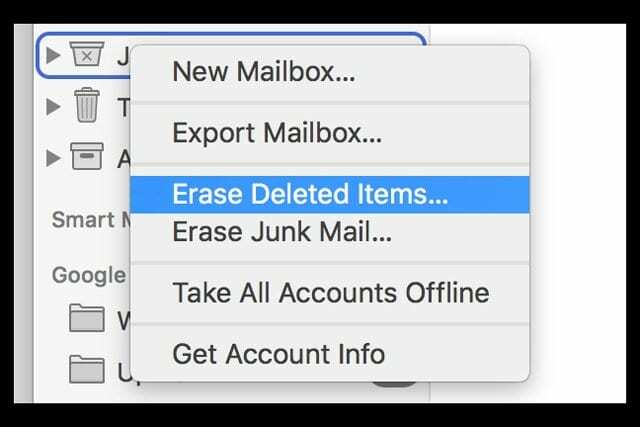
Hazırlık İpuçları
- Silinmiş Öğeler ve Önemsiz (Spam) klasörlerinizdeki tüm mesajları silin
- Gelen Kutunuzdan ve diğer posta kutularından artık ihtiyacınız olmayan tüm mesajları silin
- Mümkünse Mail'in en son sürümüne güncelleyin
E-postanın Taslaklarınızı Sakladığı Yeri Değiştirin
Okurlarımızdan birkaçı, e-posta hesaplarının taslaklarını sakladığı yeri değiştirirlerse, Posta Uygulamasının normal şekilde çalışmaya başladığını belirtti.
Apple'ın Mac Mail Uygulaması için Taslak Ayarlarını Değiştirin
- Postayı Aç
- git Elma Menüsü > Tercihler > Hesaplar
- Bir posta hesabı seçin
- Sekmeyi seçin Posta Kutusu Davranışları
- Değiştirmek Taslaklar Posta Kutusu ile Mac'imde ve Seç taslaklar açılır menü seçeneklerinden
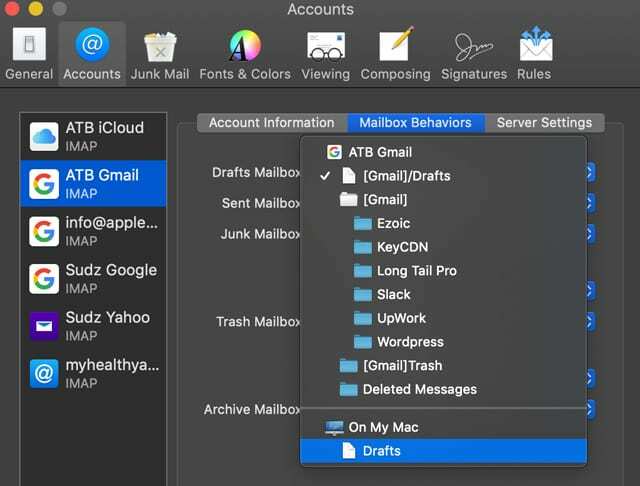
Posta Uygulamasında Her Zaman İndirme Sorunlarını Giderme
Posta Uygulamasını Yeniden Yükle
Seçerek Posta uygulamasından çıkın Posta > Postadan Çık. Ardından, klavyenizdeki Shift tuşunu basılı tutarken Mail uygulamasını yeniden başlatın. Bu eylem, Mail'i sorunlu iletileri görüntülemeden açmaya zorlar.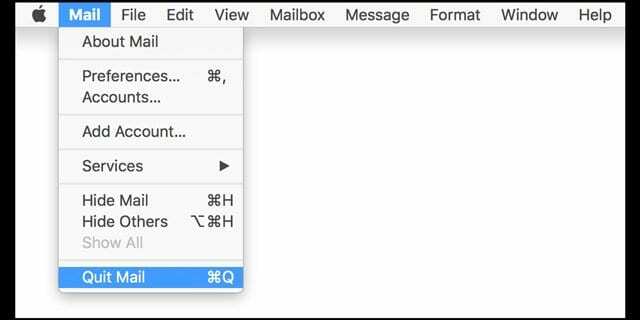
Hesabı Çevrimdışına Al
Ancak sorununuz bu mesajdan daha fazlasıysa, araştırma becerilerinizi test etmeniz gerekir. Bu durumu denemek ve düzeltmek için ilk şey, Posta Hesabınızı çevrimdışına almaktır.
Posta Uygulamanız açıkken Menü Çubuğuna gidin ve Posta Kutusu'nu seçin. Bu açılır menüden Tüm Hesapları Çevrimdışına Al'ı seçin.
Bu tamamlandığında, o menüye dönün ve bu sefer Tüm Hesapları Çevrimiçi Al'ı seçin. Bunun sorunu çözüp çözmediğine bakın.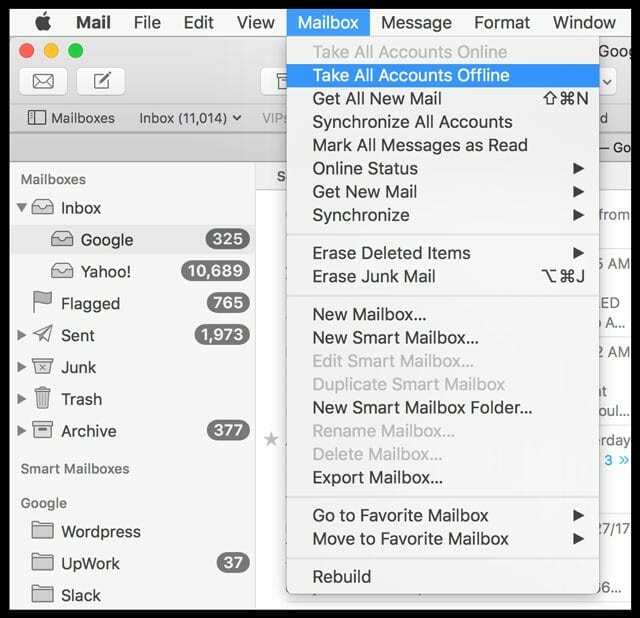
Sorunlu Hesabı Kapatın ve Tekrar Açın
Değilse, bu sorunun belirli bir hesapta mı yoksa tüm posta hesaplarınızda mı olduğunu kontrol edin ve görün. Yalnızca hesaplarınızdan birinde oluyorsa, o hesabı kapatın ve ardından tekrar ekleyin.
Bunu yaparak Mail > Hesaplar veya Apple Menüsü > Sistem Tercihleri > İnternet Hesapları.
Ardından sol bölmeden sorunlu hesabınızı seçin ve eksi işaretini seçin.
Bu hesabı iCloud Anahtar Zinciri (varsa) kullanarak tüm bilgisayarlardan silmek isteyip istemediğinizi soran bir mesaj göreceksiniz, “Hesabı Kapat”ı seçin.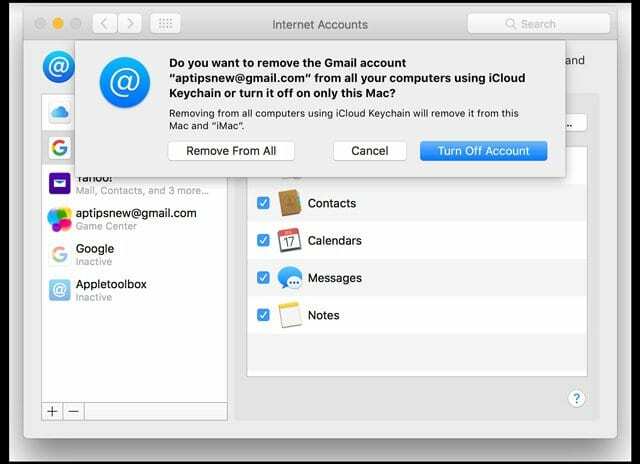
Hesap kapatıldıktan sonra, şimdi Etkin Değil olarak listelenen hesabı seçerek tekrar açın ve Posta'nın (ve Kişiler, Takvimler vb. gibi senkronize etmek istediğiniz diğer her şeyin) yanındaki kutuyu işaretleyin.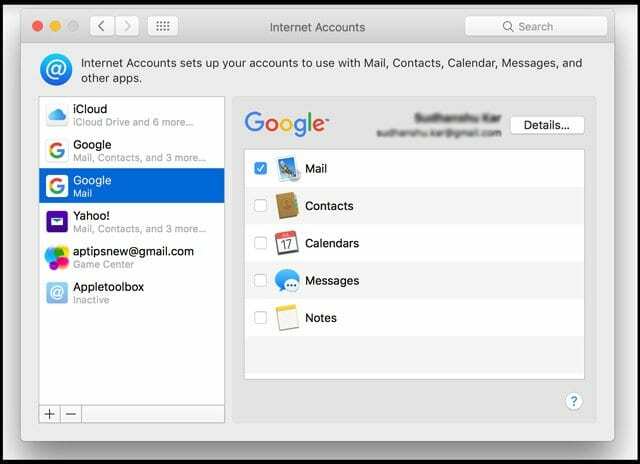
Activity Monitor'e bakın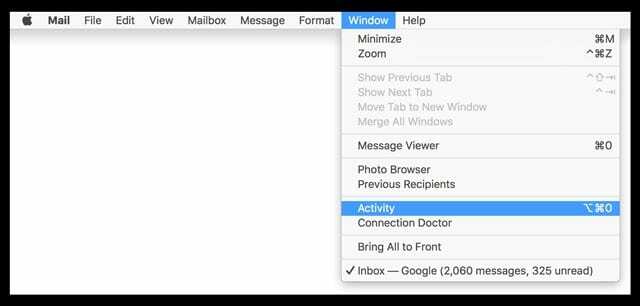
Posta uygulamanız açıkken, Menü Çubuğuna giderek başlayın ve Pencere'yi seçin. Pencere açılır menüsünde Etkinlik'i seçin (veya Option+Command+0 tuşlarına basın.)
Etkinlik seçildiğinde, o anda indirilen tüm mesajları listeleyen küçük bir etkinlik izleyicisi gösterilir.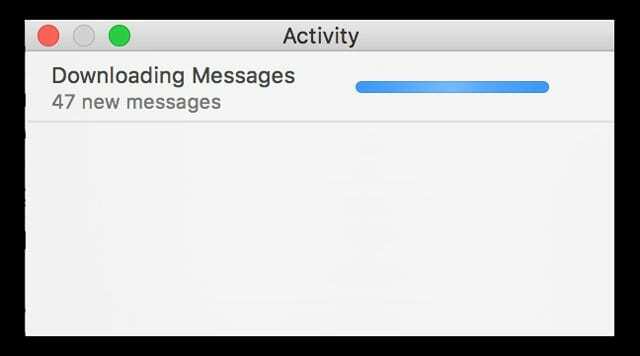
Bazen, MacBook'unuz pil gücünü kullanırken enerji tasarrufu yapmak için büyük bir indirme işlemini duraklatır. Bu durumda, indirmeye devam etmek için Etkinlik Monitörünüzdeki düğmeye tıklayın.
Yeniden İnşa Et
Sorununuz duraklatılmış bir indirme değilse, Posta Kutunuzu yeniden oluşturmayı ve yeniden dizine eklemeyi deneyin. Yeniden oluşturmadan ÖNCE Çöp Kutusu ve Önemsiz klasörlerinizdeki tüm e-postaları silmek en iyisidir.
Bir posta kutusunu yeniden oluşturmak, içerdiği iletilerin listesini günceller. Yeniden inşa etmek için:
- Posta kenar çubuğunda bir posta kutusu seçin
- Posta Kutusu > Yeniden Oluştur'u seçin
Posta Kutularını yeniden oluşturmak çok zaman alır ve bir kez başladığınızda duraklatma veya durdurma düğmesi yoktur, bu nedenle dikkatli ilerleyin.
Ayrıca, Posta Kutularınızın her biri için bu iki adımı tekrarlamanız gerekir.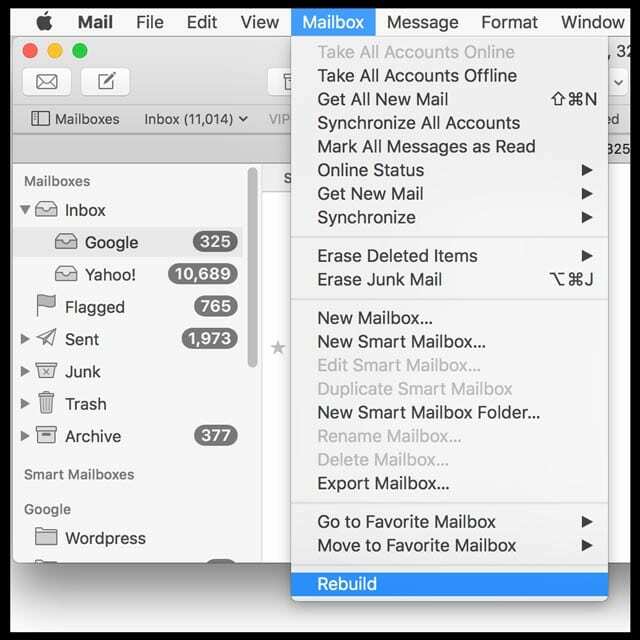
IMAP veya Exchange hesapları için posta kutularını yeniden oluşturduğunuzda, depolanan tüm iletiler VE ekler yerel olarak bilgisayarınızda kaldırılır ve daha sonra posta sunucularınızdan tekrar bilgisayarınıza indirilir. Mac.
Bu, ağınızın bant genişliğinin çoğunu kullanacağınız anlamına gelir.
AYRICA, indirme tamamlanana kadar posta kutunuz boş görünebilir – bu normaldir.
Postanızı Yeniden İndeksleyin
Yeniden oluşturduktan sonra, Posta uygulamanıza ve posta kutularına bir göz atın. İletileri indirme, Posta başlatılamıyor veya başka sorunlarla ilgili hâlâ sorun yaşıyorsanız, manuel yeniden dizin oluşturmayı denemenin zamanı gelmiştir.
Yeniden Dizin Oluşturma ve Yeniden Oluşturma arasındaki en büyük fark, yeniden oluşturma kullanıcıların yeniden oluşturulacak posta kutularını seçmelerine izin verirken, yeniden dizin oluşturmanın TÜM Posta Kutularını etkilemesidir.
Yeniden indeksleme gerçekten de nükleer bir seçenektir. Bu, Mail'in neredeyse hiç çalışmayacak kadar yanıt vermediği, arama işlevinin doğru çalışmadığı veya Mail uygulamasının hiç başlamadığı son duraktır. Bu yüzden tekrar dikkatli yürüyün.
Mac Mail'i Yeniden İndekslemek İçin
- Posta Uygulamasından Çık
- Masaüstünüzde OLDMailData adlı bir klasör oluşturun.
- Finder'a git
- Finder Menü Çubuğundan.
- Shift Tuşunu (veya bazı Mac'ler için Seçenek Tuşunu) basılı tutun
- Git > Kitaplık'ı seçin
- Posta Klasörünü Bulun
- “V” başlıklı bir klasör ve ardından bir sayı bulun (örneğimde V4)
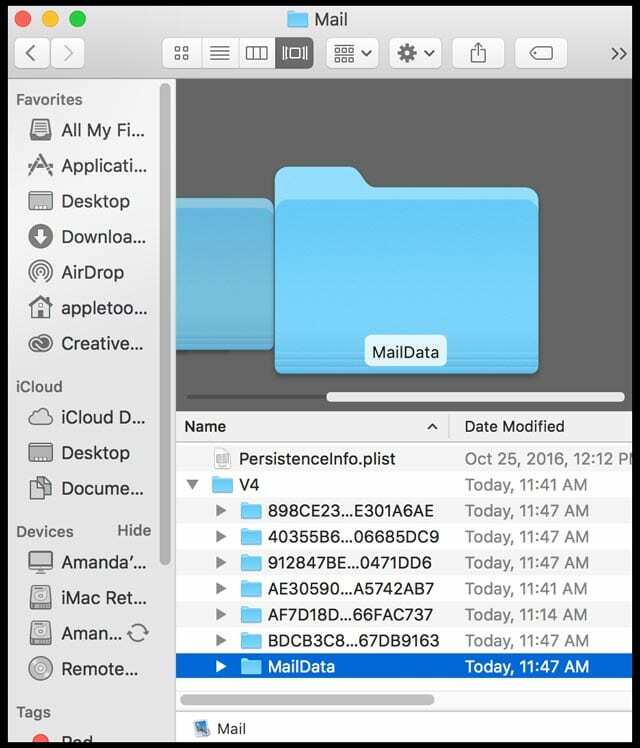
- MailData klasörünü bulun
- Zarf Dizini ile başlayan herhangi bir dosyayı bulun ve bunları Masaüstü OLDMailData klasörünüze taşıyın.
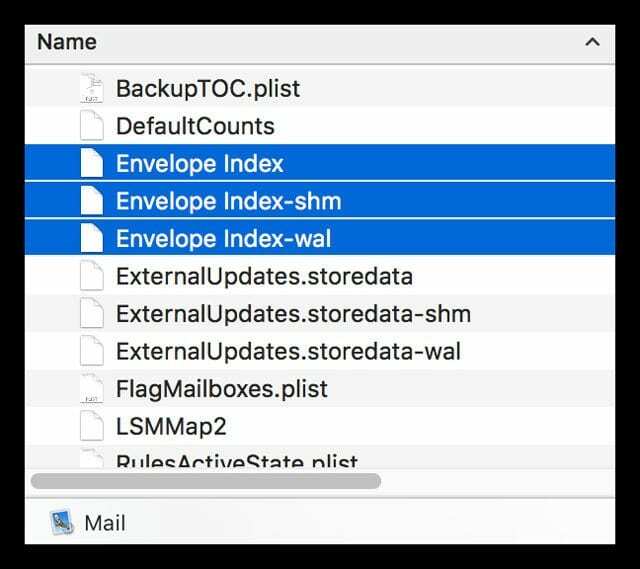
- Posta uygulamasını açın.
- Yeni Zarf Dizini dosyaları oluşturur ancak çok zaman alır
Binlerce veya daha fazla mesajınız varsa, yeniden indeksleme zaman alabilir, muhtemelen saatler. Ancak bu işlem, sürekli indirme, Posta uygulaması çalışmıyor veya yanıt vermiyor ve diğer mesaj ve e-posta sorunları dahil olmak üzere birçok Posta Uygulaması sorununu düzeltir.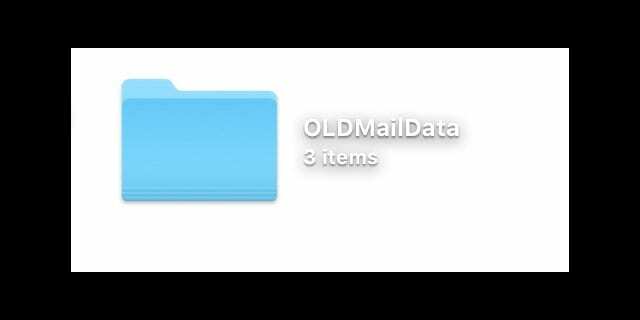
Posta uygulamanız düzgün çalıştığında, devam edin ve “Zarf Dizini” dosyalarının kopyalarını Çöp kutusuna atarak Masaüstü OLDMailData klasörünüzden silin.
Okuyucu İpuçları 
- Mail'i kapatın ve şuraya gidin: Kullanıcı > Kitaplık > Posta bu dosyayı çöpe atmak için: MessageUidsZatenİndirildi
- E-posta taslaklarınızı sunucuda saklamayın! Bunu, Mac'inizdeki taslakları kaydetmek için değiştirmek ve ardından Mail'i yeniden başlatmak benim için sorunu çözdü. git Mail Uygulaması > Tercihler > Hesaplar > Posta Kutusu Davranışları ve Taslaklar Posta Kutusunu şu şekilde değiştirin: Mac'imde
- Tüm e-posta hesaplarınızı Apple Mail'den silin ve ardından bunları tek tek manuel olarak yeniden yükleyin. Bunu yaptım ve işe yaradı. Yalnızca sorunlu olanları değil, TÜM POSTA HESAPLARINIZI silmelisiniz. Yani evet, bu zaman alıyor
- E-posta hesabınızın web arayüzüne giriş yapın (bir tarayıcı kullanın) ve oradaki tüm taslak mesajları temizleyin. Ardından Posta uygulamanızı yeniden başlatın. MacBook'um için işe yaramış gibi görünüyor!
- İdeal bir çözüm değil ama e-posta hesaplarımı iPhone'umdan silmek benim için sorunu çözdü

Amanda Elizabeth (kısaca Liz), profesyonel yaşamının büyük bir bölümünde her türden insanı kendi benzersiz hikayelerini anlatmak için medyayı bir araç olarak nasıl kullanacakları konusunda eğitti. Başkalarına öğretmek ve nasıl yapılır kılavuzları oluşturmak hakkında bir iki şey biliyor!
Müşterileri şunları içerir: Edutopia, Scribe Video Center, Third Path Institute, Bracket, Philadelphia Museum of Art, ve Büyük Resim İttifakı.
Elizabeth, Medya Yapımcılığı alanında Güzel Sanatlar Yüksek Lisans derecesini Temple Üniversitesi'nden aldı ve burada Film ve Medya Sanatları bölümlerinde yardımcı öğretim üyesi olarak lisans öğrencilerine de ders verdi.